Šajā pamācībā par krāsu korekciju ar DaVinci Resolve es iepazīstināšu jūs ar svarīgākajām funkcijām, kas ļauj veikt krāsu korekcijas jūsu videoklipiem. Krāsu diapazons DaVinci Resolve ir ļoti svarīgs jūsu projektu radošai rediģēšanai. Jūs ne tikai uzzināsiet, kā koriģēt un pielāgot krāsas, bet arī to, kā saglabāt un atkārtoti izmantot savu izskatu. Iegremdēsimies un izpētīsim jūsu rīcībā esošos jaudīgos rīkus.
Galvenie ieguvumi
- Krāsu apgabals ir DaVinci Resolve krāsu korekciju centrālais centrs.
- Galerija ļauj saglabāt un pārnest izskatu starp projektiem.
- Iepriekš sagatavotu fotoattēlu filtru (Lookup Tables) piemērošanai var izmantot Luts (Lookup Tables), un to necaurredzamību var pielāgot.
- Mezgli ir ļoti svarīgi, lai strukturētu krāsu korekcijas.
- Jūs varat izmantot krāsu riteņus, lai pielāgotu ēnas, vidējos toņus un izgaismojumus.
Soli pa solim
Piekļuve krāsu diapazonam
Lai sāktu krāsu korekciju, atveriet DaVinci Resolve un pāriet uz "Krāsu lapu". Šī platforma ir pieejama, izmantojot krāsu apļa ikonu ekrāna apakšā. Krāsu lapa ir visaptverošs rīks, kas nodrošina virkni jaudīgu krāsu gradēšanas funkciju.
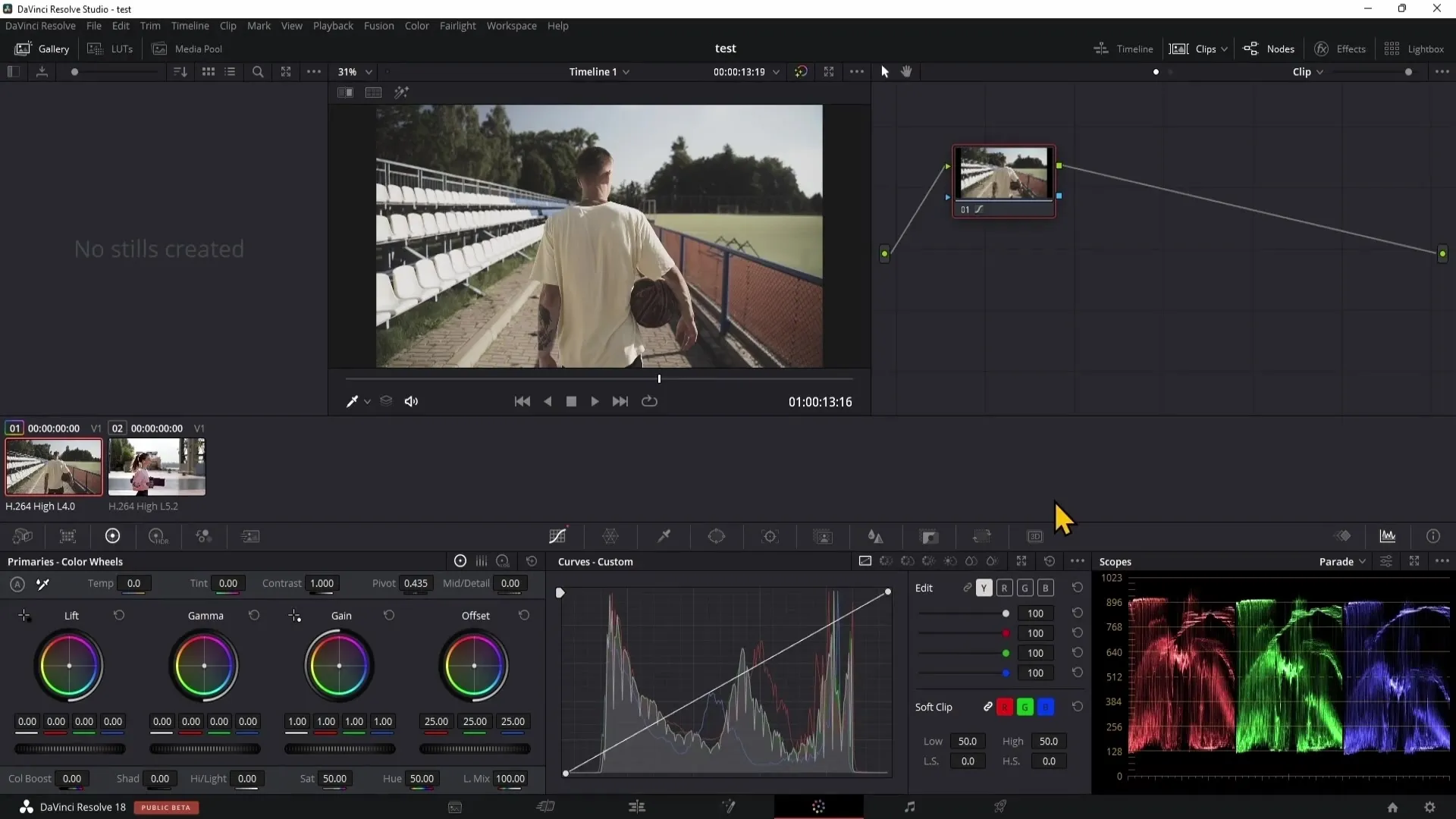
Galerijas izmantošana
Augšējā kreisajā stūrī atradīsiet galeriju. Šeit varat izveidot izskatu un saglabāt to citiem projektiem. Pieņemsim, ka jums ir klips, kuram vēlaties palielināt piesātinājumu. Jūs varat pielāgot piesātinājuma iestatījumu krāsu ritenī un pēc tam saglabāt izskatu, noklikšķinot ar peles labo pogu uz priekšskata attēla un izvēloties opciju "Grab Still" (satvert vēl).
Saglabātā izskata piemērošana
Lai šo izskatu piemērotu citam klipam, atlasiet klipu, atgriezieties galerijā un noklikšķiniet ar peles labo pogu. Izvēlieties "Apply Grade", lai tam piemērotu izskatu. Paturiet prātā, ka šis izskats ir pieejams tikai pašreizējā projektā; ja vēlaties to izmantot citos projektos, izmantojiet opciju "Power Grades".
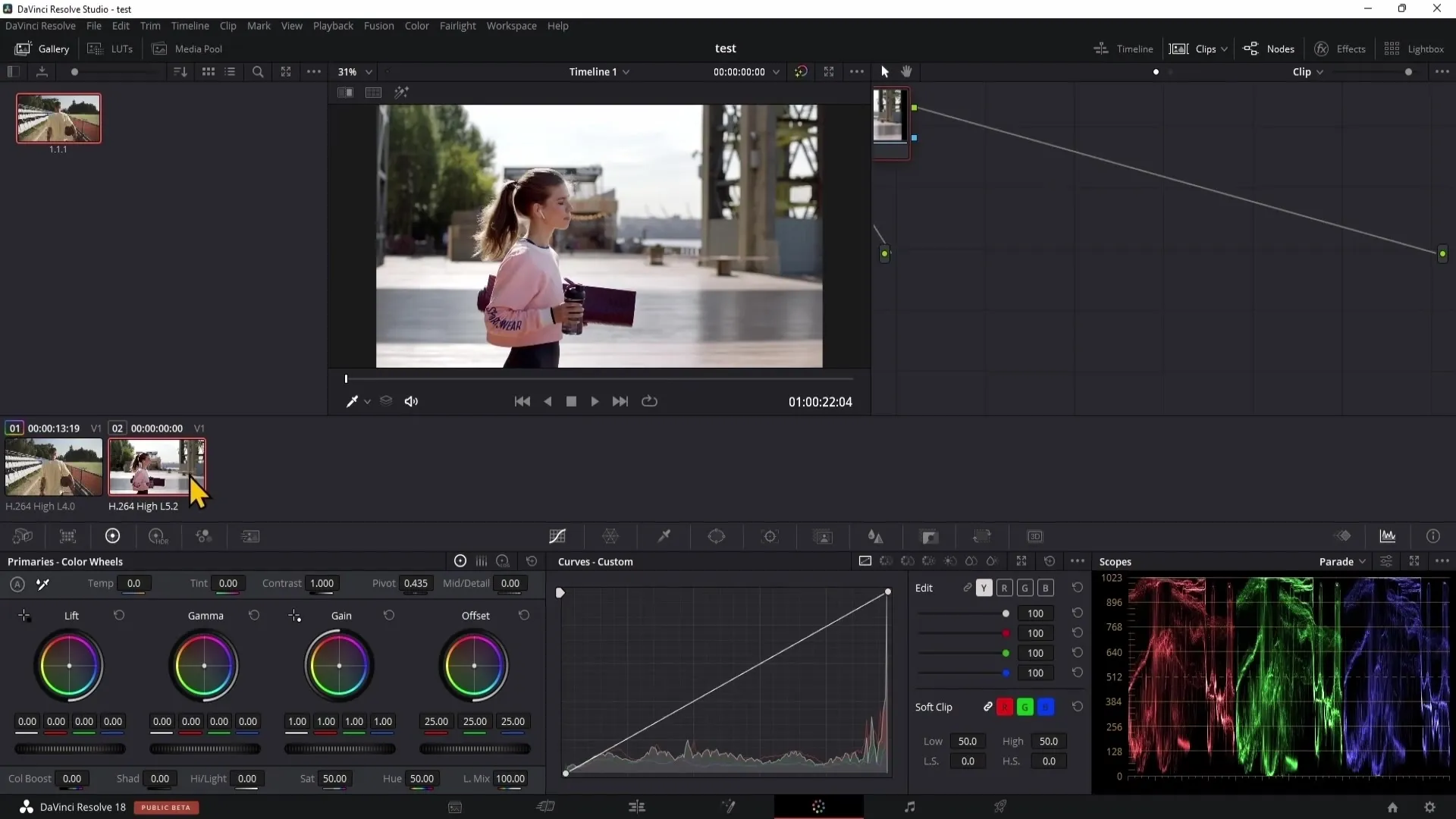
Power Grades izmantošana
Power Grades ir ērts veids, kā saglabāt izskatu dažādos projektos. Dodieties uz galerijas sadaļu Albumi un atrodiet "Power Grades". Ja šeit saglabāsiet izskatu, tas būs pieejams visos turpmākajos projektos. Ja izskats vairs nav nepieciešams, varat to vienkārši dzēst, noklikšķinot uz tā ar peles labo pogu.
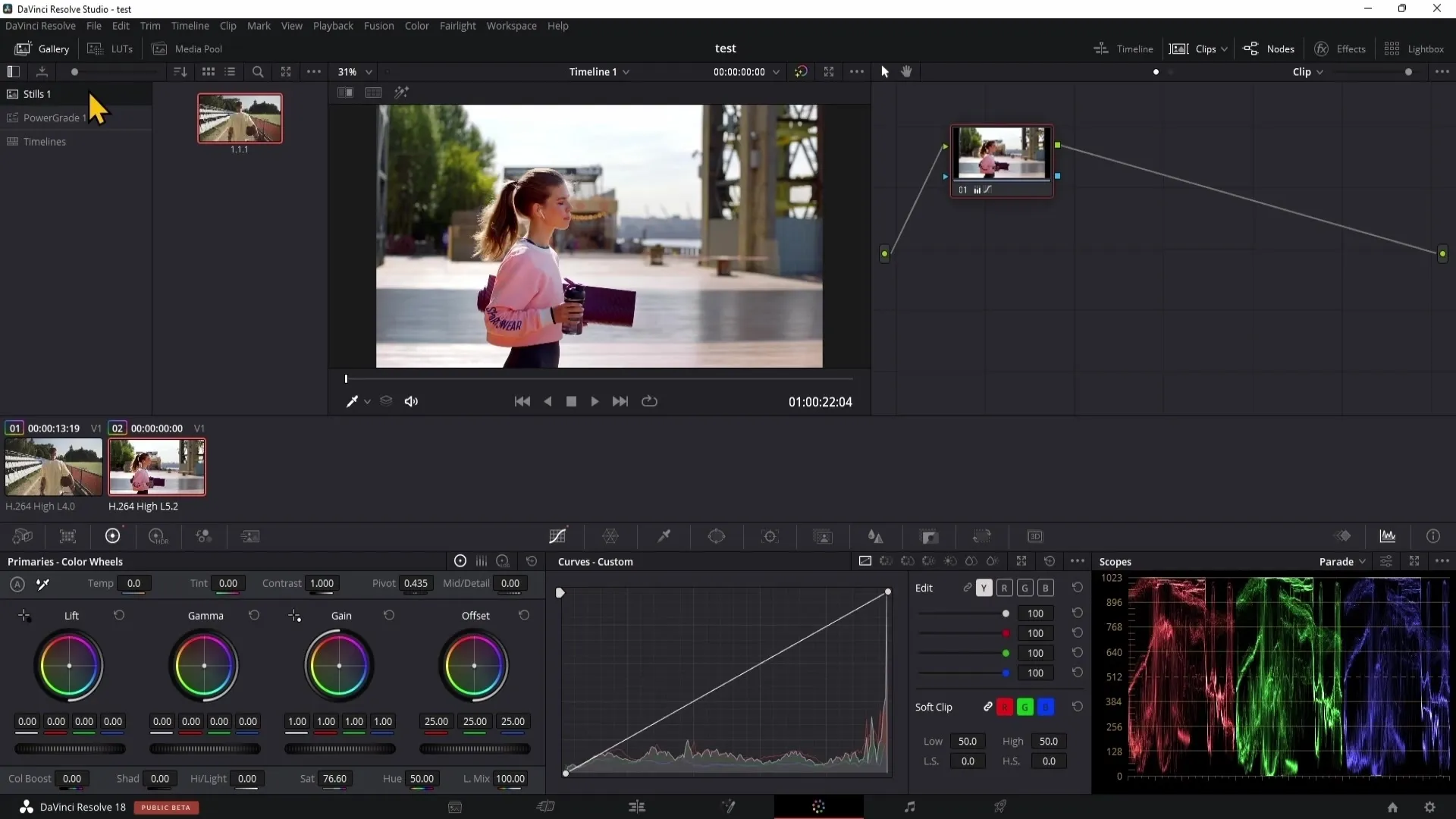
LUT izmantošana
LUT (Lookup Tables) ir gatavi fotoattēlu filtri, kas var palīdzēt ātri mainīt kadrus. Lai piemērotu LUT, vispirms izveidojiet jaunu piezīmi, nospiežot taustiņus Alt + S. Pēc tam izvēlieties vēlamo LUT, lai uzlabotu otro piezīmi.
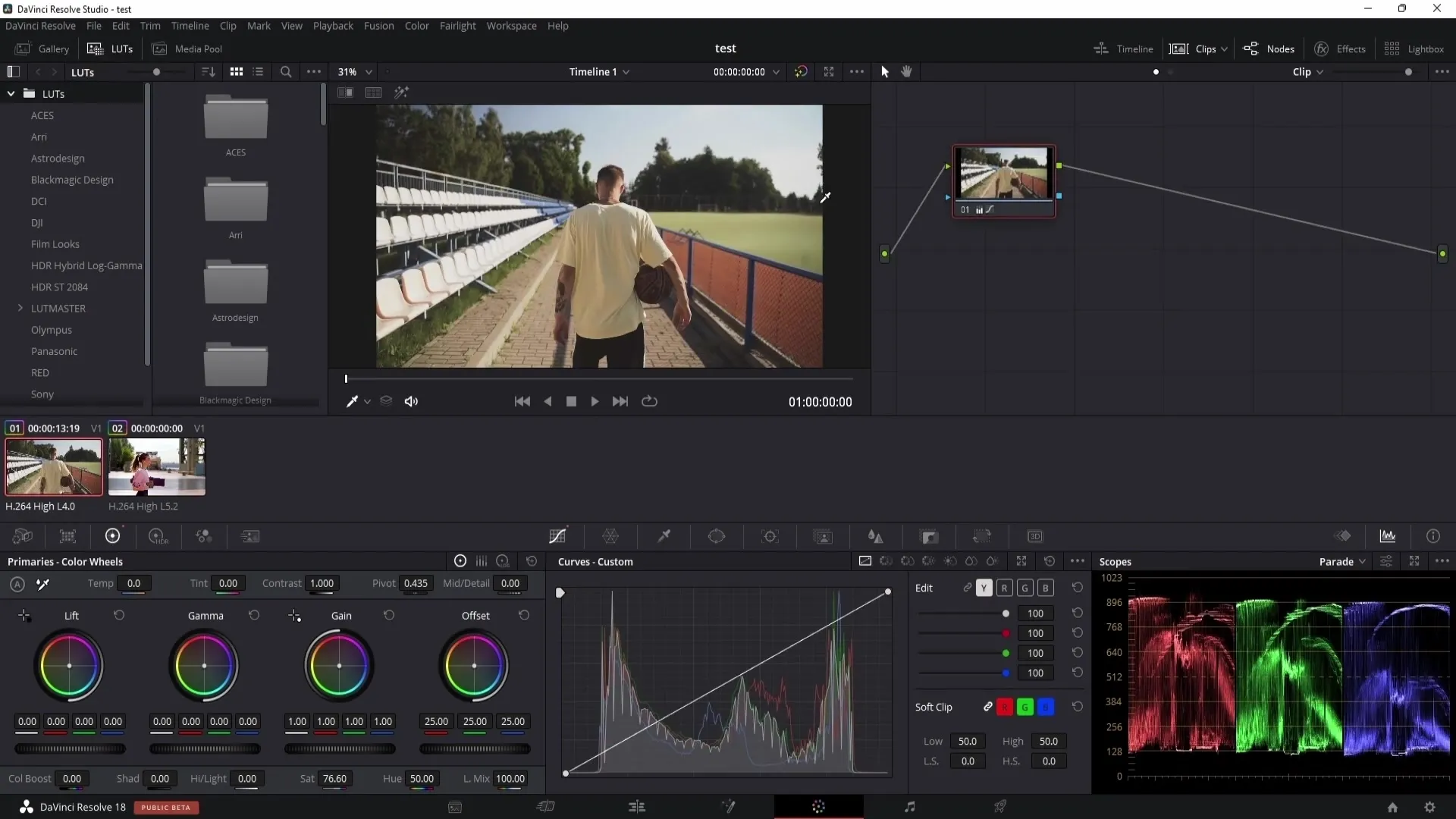
LUT necaurspīdīguma pielāgošana
Ja LUT ir pārāk spēcīga, varat samazināt tās necaurredzamību. Dodieties uz taustiņu izejas iestatījumiem un regulējiet pastiprinājumu, lai regulētu LUT intensitāti.
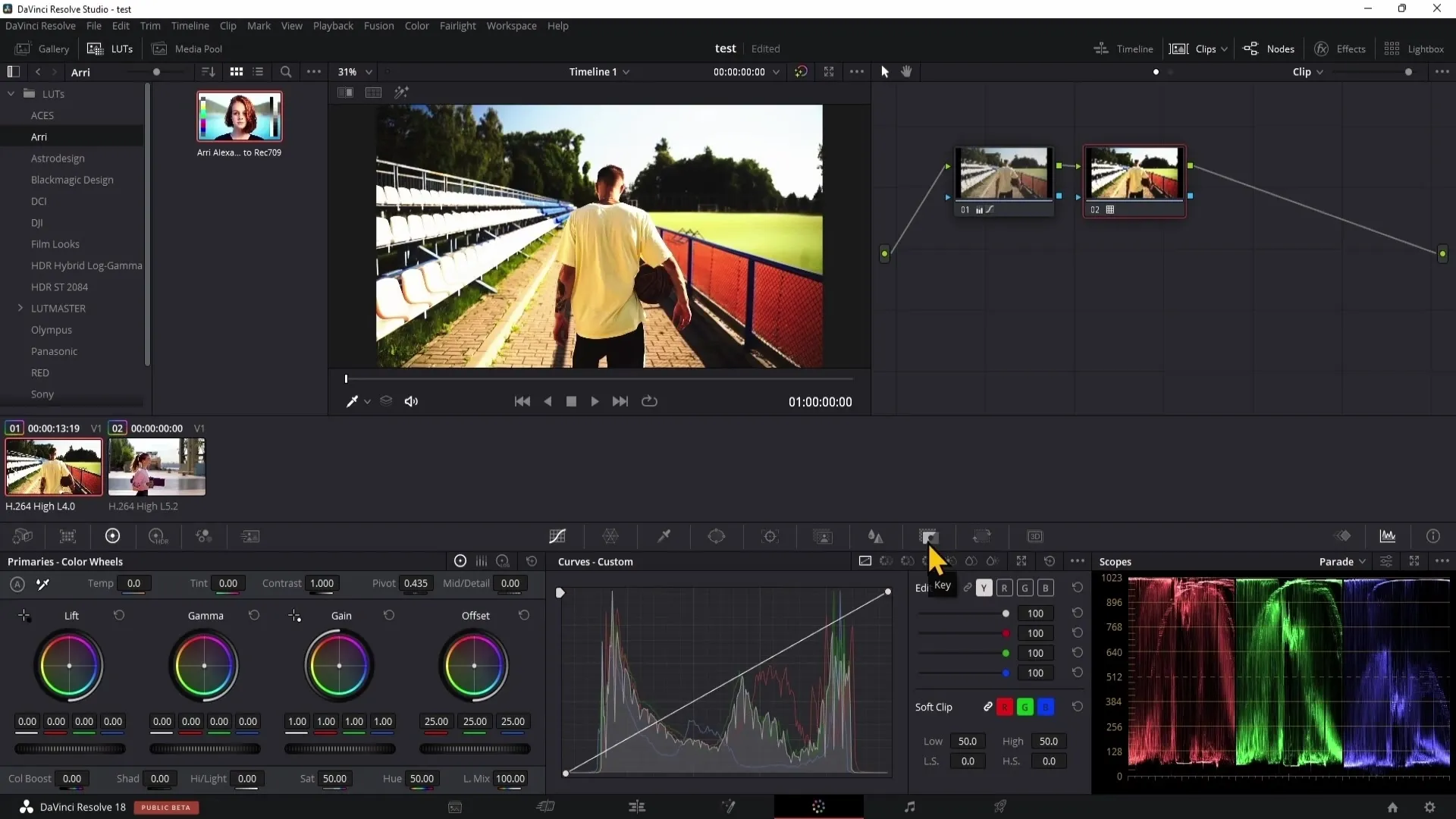
Darbs ar notīm
Piezīmes ir kā celtniecības bloki krāsu korekcijām. Katra piezīme var pārstāvēt atsevišķu krāsas izmaiņu. Varat pievienot papildu piezīmes vai pielāgot esošās, klikšķinot ar peles labo pogu. Pārliecinieties, ka piezīmju secība ietekmē galīgo rezultātu.
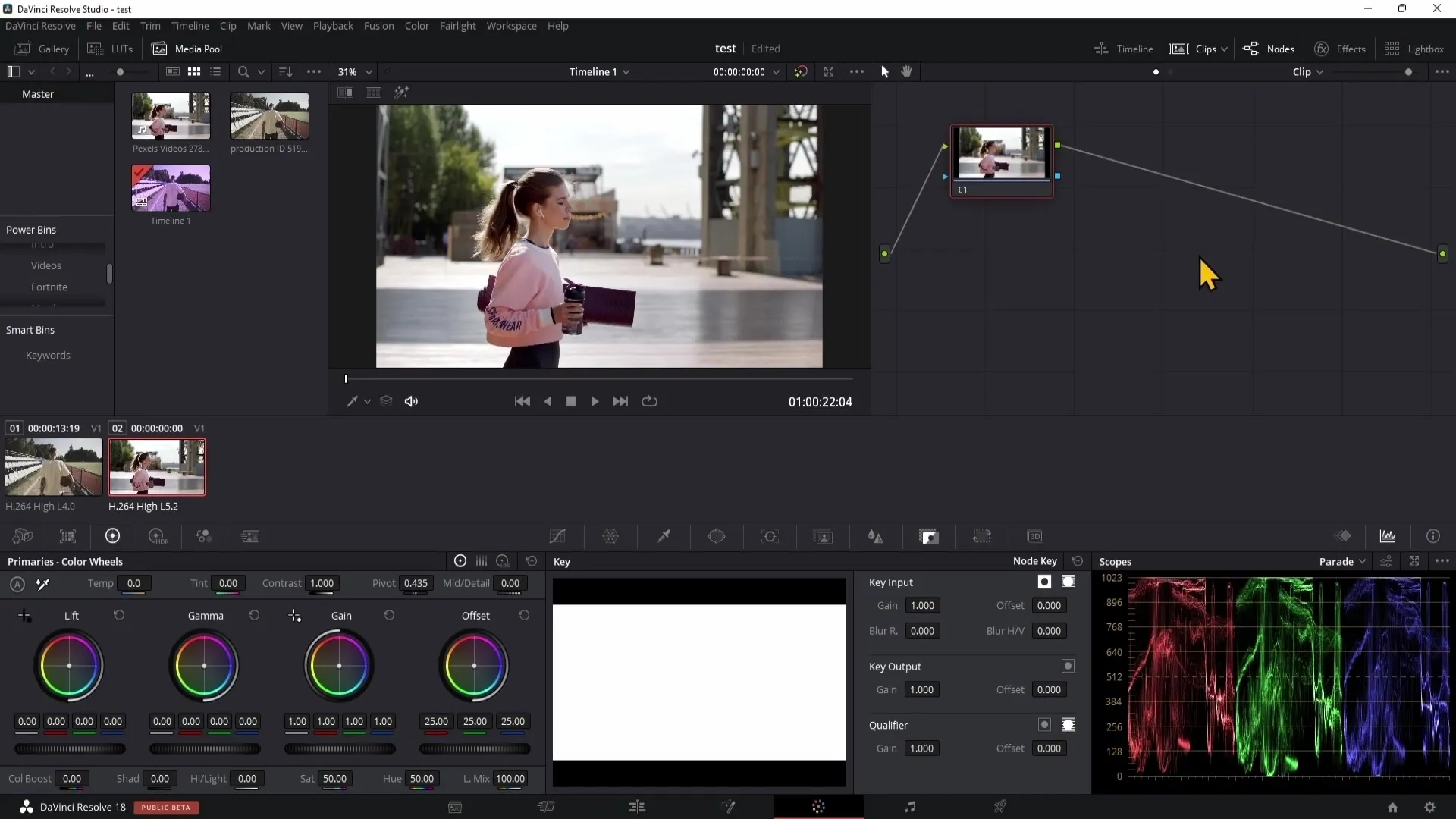
Krāsu riteņu izmantošana
Krāsu riteņi ir krāsu korekciju centrālais elements. Šeit varat strādāt ar Lift (tumšie toņi), Gamma (vidējie toņi) un Gain (gaišie toņi) vadības elementiem. Šīs vadības ierīces ļauj veikt precīzus krāsu toņu pielāgojumus.
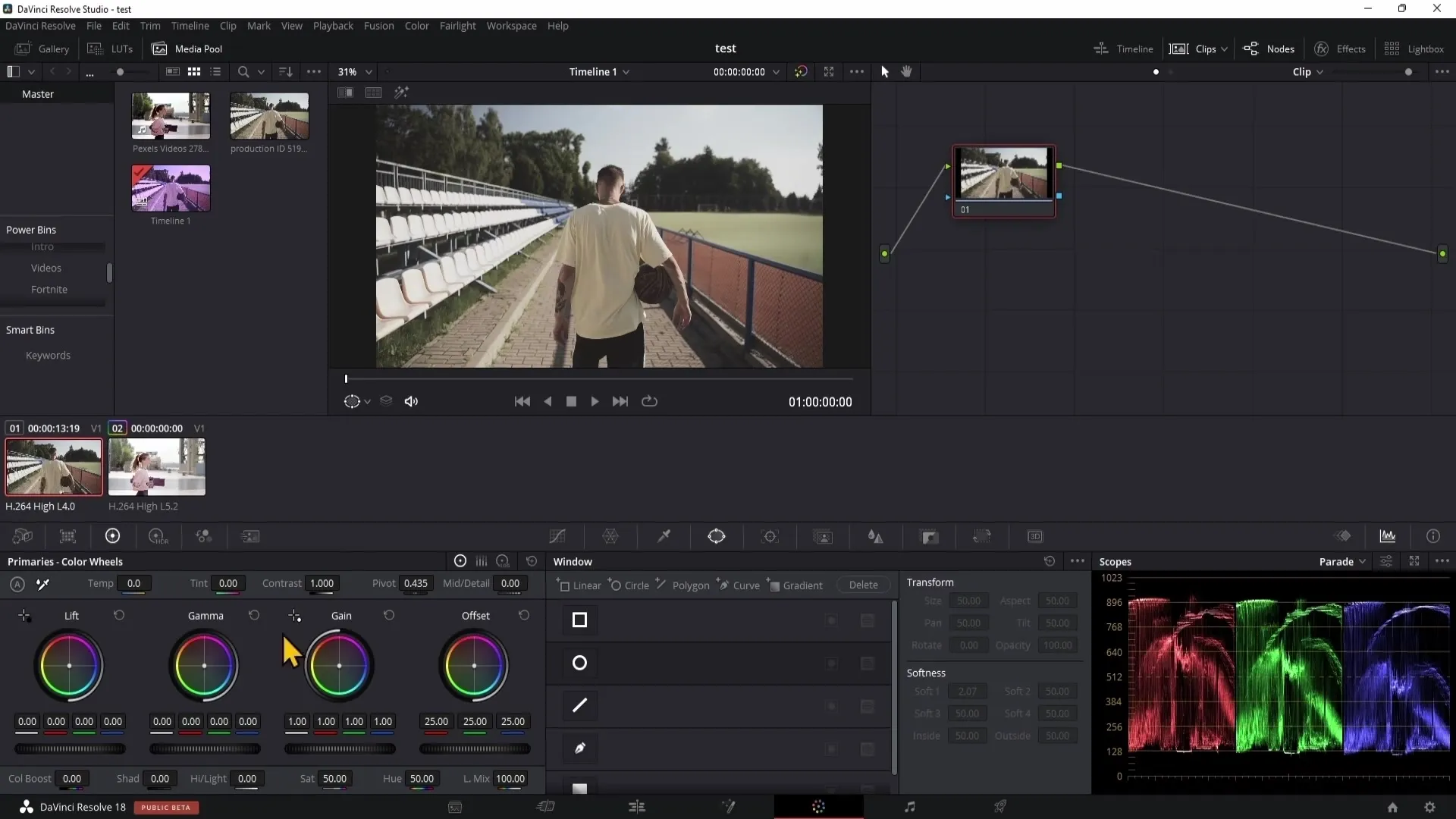
Līkņu izmantošana
Līknes ir vēl viena iespēja, lai veiktu specifiskas krāsu izmaiņas. Šeit varat atsevišķi pielāgot spilgtos, vidējos toņus un ēnas, lai radītu ideālu noskaņu savam videoklipam.
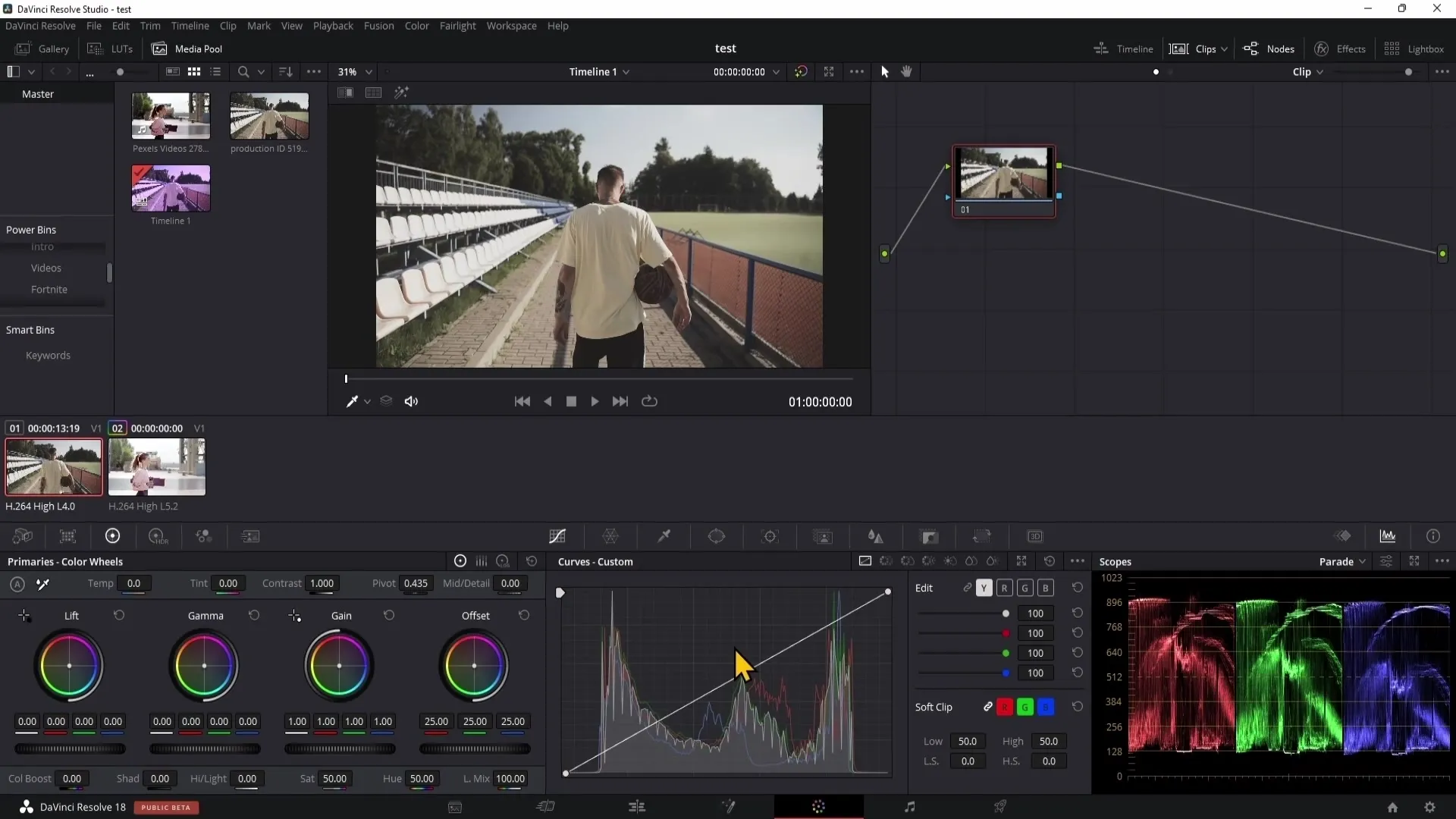
Masku pārvaldība
Varat izmantot maskas, lai veiktu ierobežotas izmaiņas konkrētās klipa zonās. Izmantojiet masku rīkus, lai atlasītu apgabalus un veiktu īpašas korekcijas.
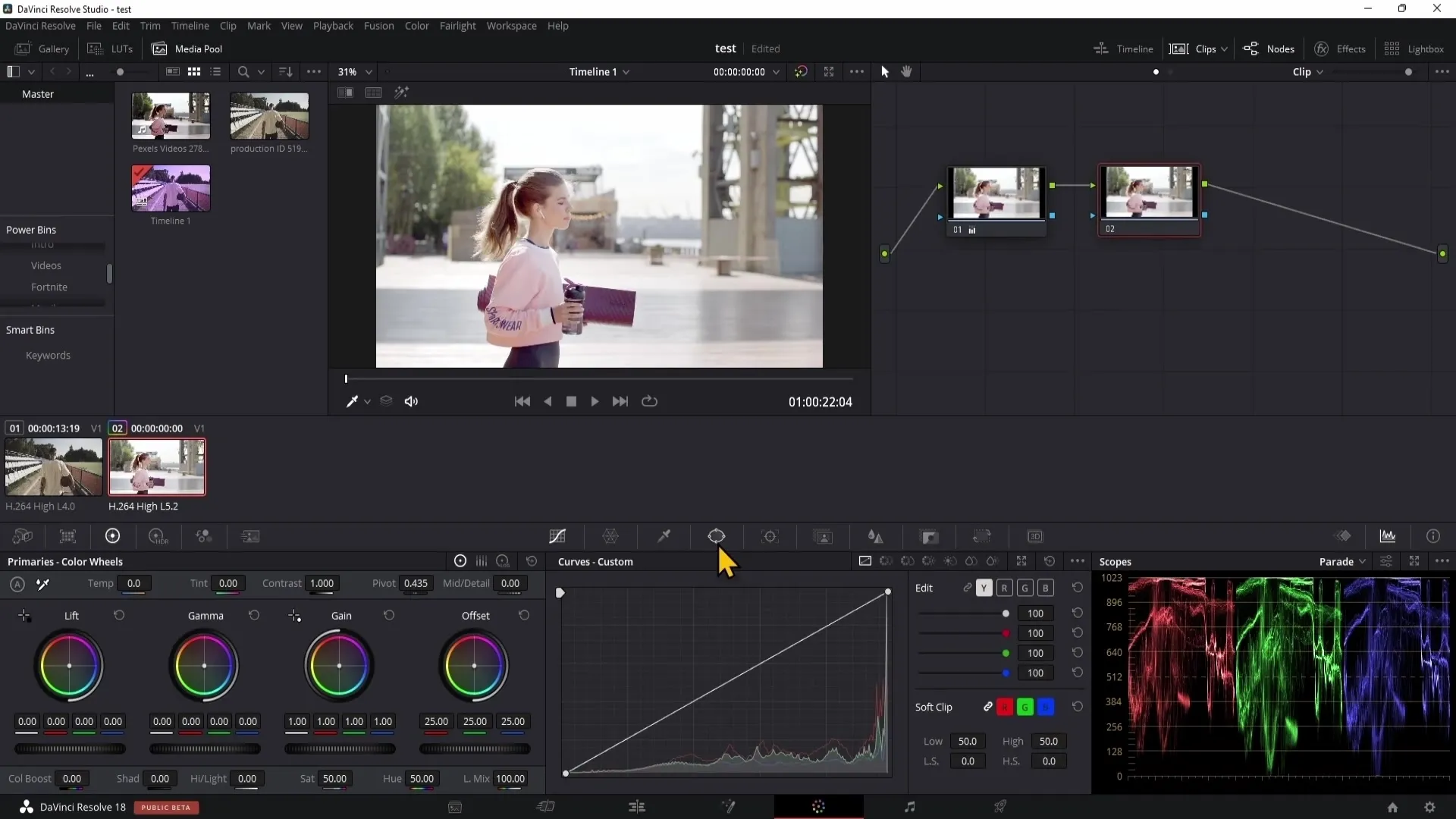
Piezīmju rādīšana un slēpšana
Lai labāk kontrolētu izmaiņas, varat parādīt vai paslēpt piezīmes. Noklikšķinot uz numura pie piezīmes, varat ātri pārbaudīt izmaiņas. Lai paslēptu visas piezīmes, noklikšķiniet uz krāsainās ikonas priekšskatījuma logā.
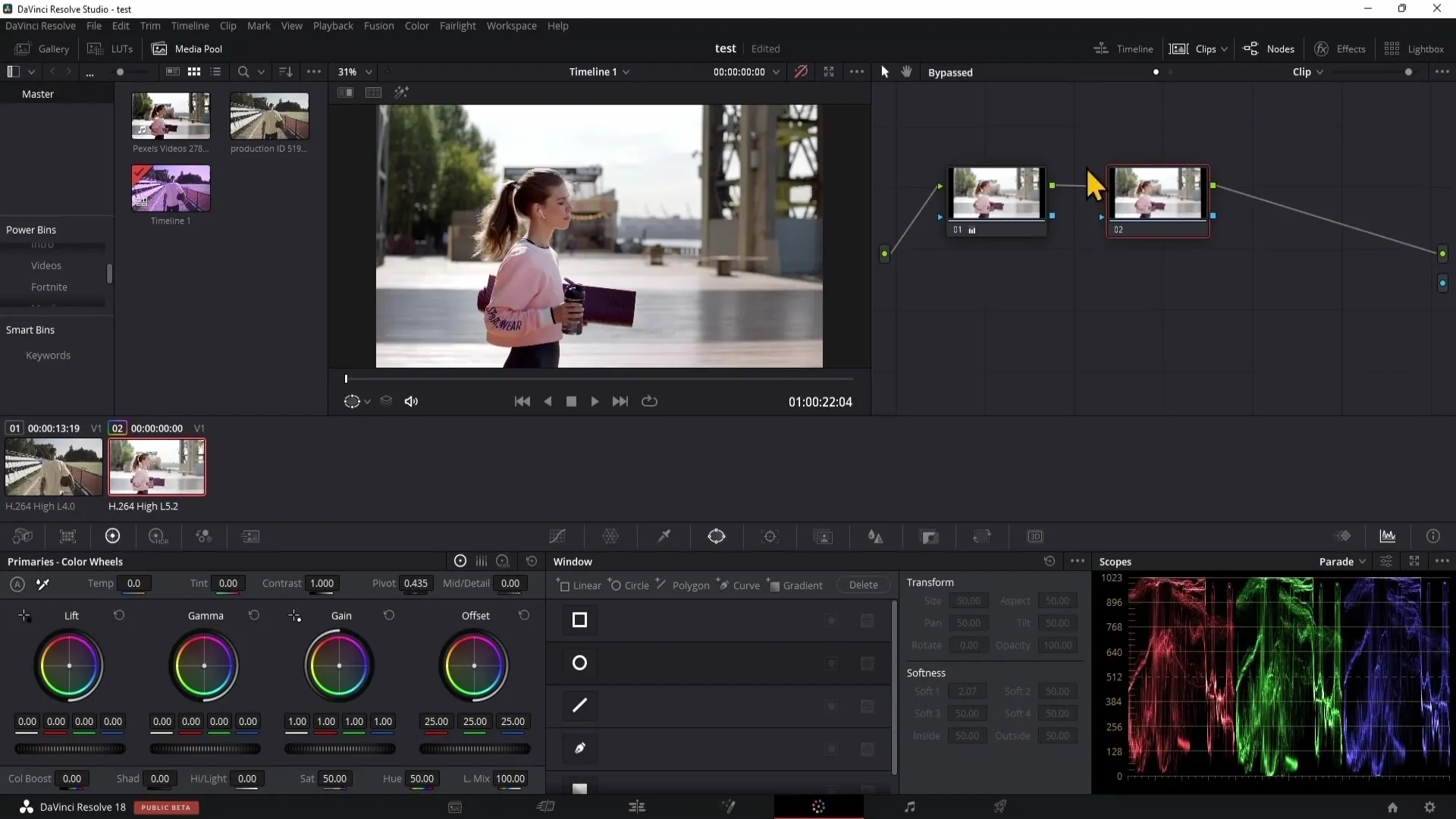
Paplašinātās funkcijas un efekti
DaVinci Resolve piedāvā daudzas uzlabotas funkcijas un efektus, tostarp trokšņu samazināšanu, skaistuma efektus un citus. Tomēr šie rīki galvenokārt ir pieejami Studio versijā.
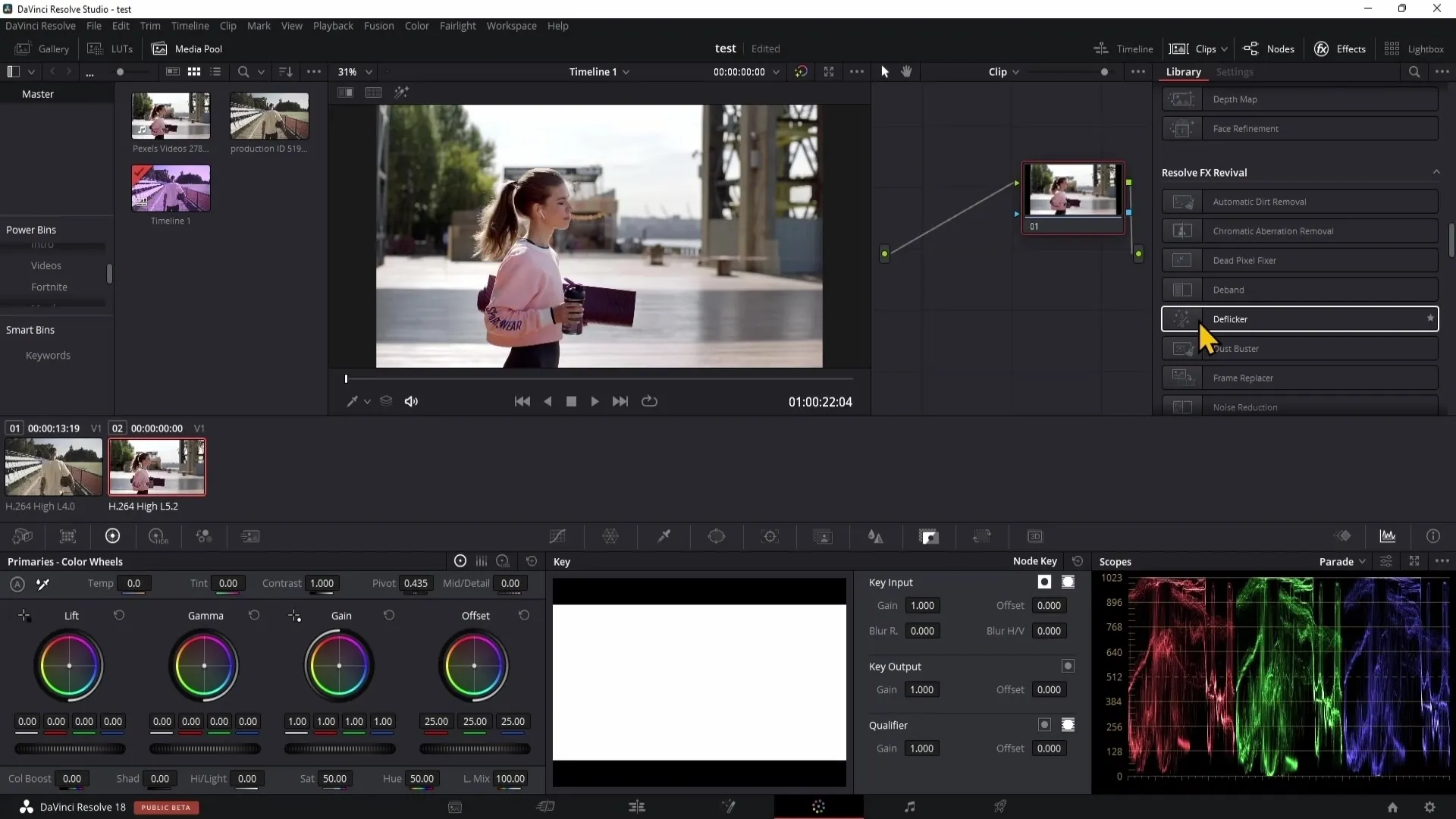
Kopsavilkums
Šajā rokasgrāmatā jūs uzzinājāt, kā efektīvi izmantot krāsu diapazonu programmā DaVinci Resolve, lai veiktu video krāsu rediģēšanu. No galerijas izmantošanas, lai saglabātu izskatu, līdz LUT piemērošanai un efektīvai piezīmju izmantošanai - šī rīku izlase sniegs jums brīvību un radošumu, kas nepieciešams, lai veidotu savus projektus.
Biežāk uzdotie jautājumi
Kas ir krāsu telpa programmā DaVinci Resolve? Krāsu telpa ir vide, kurā jūs veicat krāsu korekcijas saviem klipiem.
Kā es varu saglabāt skatījumu? Noklikšķiniet ar peles labo taustiņu galerijā un izvēlieties "Grab Still".
Vai es varu pārnest skatus starp projektiem?Jā, ja tos saglabājat kā Power Grades, tie ir pieejami visos projektos.
Kas ir LUT? LUT ir iepriekš sagatavoti foto filtri, kurus var piemērot klipiem, lai mainītu to krāsu.
Kā es varu regulēt LUT stiprumu? Jūs varat regulēt LUT necaurspīdīgumu, izmantojot pastiprinājumu atslēgas izejas apgabalā.


